Привет, Хабр! Мы решили немножко расшевелить рынок бизнес-почты в России и запустили безлимитную почту на Exchange с поддержкой вложений до 100 мегабайт. Изменение родилось из пожеланий наших клиентов, которые не хотят думать о размере почтового ящика, поддержке собственного Exchange, хотят отправлять большие файлы и быть уверенными в конфиденциальности бизнес-переписки и соответствию закону.
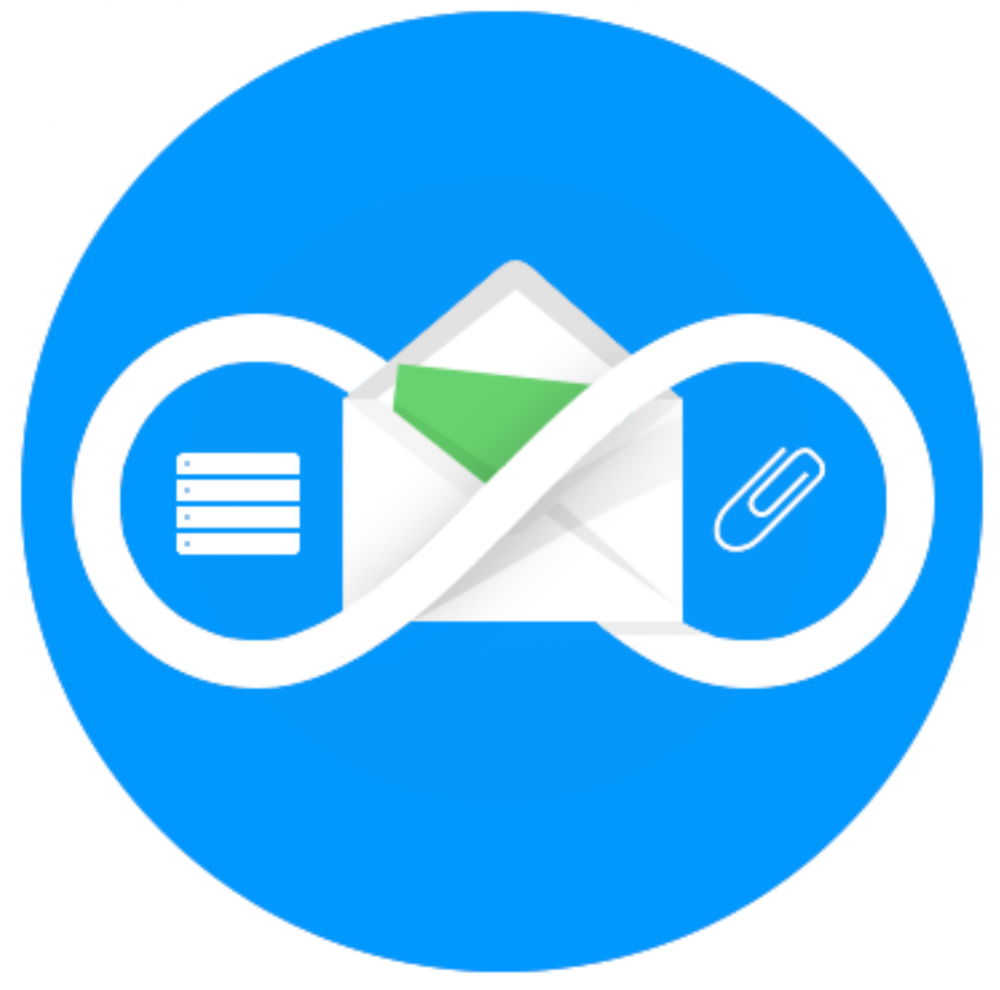
Так родилась обновленная бизнес-почта Infobox, Exchange без боли. Не нужно волноваться про настройку почтового сервера, перенос ящиков — все это сделаем бесплатно. В почтовые аккаунты наших пользователей мы сами попасть не можем: они шифруются на стороне Exchange – никакого анализа данных в рекламных или других целях. Нет домена для почты — дарим.
Мы сами пользуемся бизнес-почтой уже много лет и она помогает нам работать быстрее. Чтобы и наши клиенты научились использовать бизнес-почту эффективнее — при оплате планов Standard или Enterprise подарим книжку гуру продуктивности Глеба Архангельского «Формула времени» (уже читали? предложите свою идею, какую книжку в электронном виде по продуктивности на русском хотите в подарок).

Под катом мы расскажем о фичах, доступных в бизнес-почте и о том как получить к ней доступ. Чтобы сомнений в ее качестве не осталось, всем оставившим заявки дадим бесплатный месяц для тестирования.
Если вы уже хорошо разбираетесь в возможностях Exchange и просто нужна хорошая почта в России – просто жмите кнопку ниже и заполните заявку на тест.

Прежде всего бизнес-почта — это не просто почта. Бизнес-почта — важная часть системы объединенных коммуникаций компании, включающая саму электронную почту, календарь, контакты, задачи, общие папки и средства архивации электронной почты.
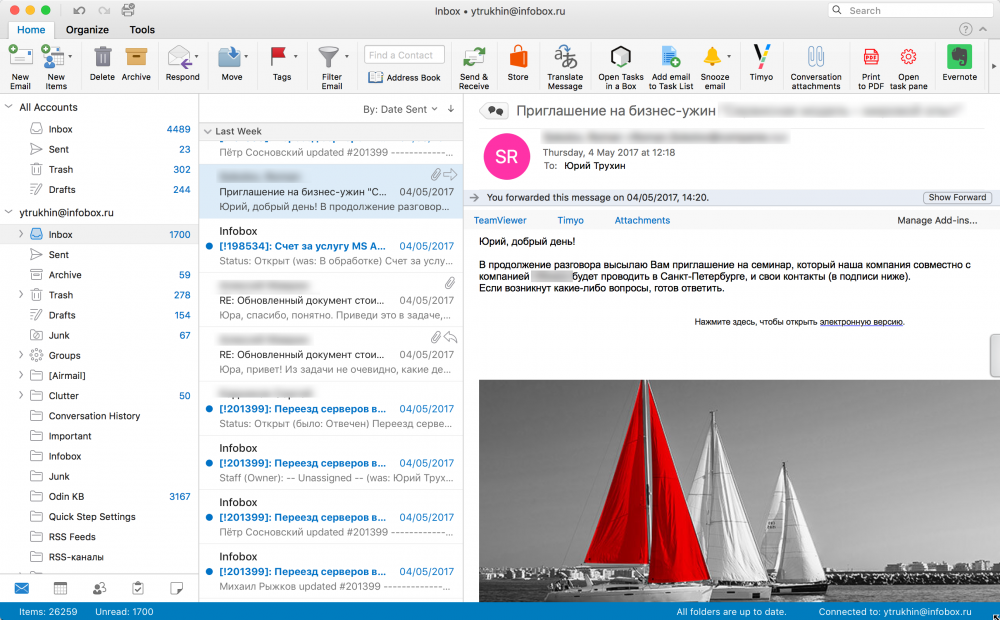
Бизнес-почта — центр координации задач и коммуникаций в компании: вы можете предоставить доступ коллегам к общим почтовым папкам, календарям и задачам, планировать встречи в незанятое от других встреч время, сообщать о свободном времени, давать поручения сотрудникам и контролировать исполнение задач. Фактически в любой момент времени вы можете знать чем занимаются ваши сотрудники, введя обязательные отчеты в календаре о работе — это позволит двигаться компании быстрее к намеченным целям.

Бизнес-почта обеспечивает мобильность пользователей: возможность синхронизации любых устройств с Exchange и обеспечение целостности бизнес-коммуникаций, планов, задач и контактов, позволяя сотрудникам полноценно работать из любого места.

Благодаря поддержке Active Directory возможно автоматическое подключение всех корпоративных учетных записей к бизнес-почте, используя единые данные для входа: сетевые пользователи и пользователи электронной почты становятся единой сущностью. Благодаря этому существенно упрощается управление пользователями и политиками безопасности в компании.

Для использования бизнес-почты лицензии на ПО не обязательны благодаря возможности полноценной работы из Outlook Web Access. Если вам требуется приложение Outlook, устанавливаемое на ваши компьютеры — его и другие офисное ПО можно использовать в рамках подписки Office Бизнес — больше покупать офисное ПО не требуется, все новые версии с новой полезной функциональностью будут доступны для вас без дополнительной оплаты.
Для мобильных платформ iOS, Android и Windows 10 уже доступна мобильная версия Outlook, позволяющая работать так же удобно вдали от рабочего места.
Самое важное при использовании бизнес почты — конфиденциальность и соблюдение коммерческой тайны. Доступа к вашей бизнес-почте нет даже у сотрудников Infobox, благодаря механизмам шифрования Exchange. Переписка не анализируется и не передается третьим лицам — такой возможности не существует технически. Вы и только вы владеете информацией в ней.
Интегрированные в Exchange антивирусные технологии очищают вашу почту от вирусов и вредоносного ПО, поддерживая безопасность вашей компании.
Используя бизнес-почту Infobox вам не нужно задумываться о чистке почтовых ящиков: они не ограничены по объему. Храните историю всей переписки, задачи и контакты за все время работы бизнеса. А ранее накопленные данные в сторонних почтовых сервисах наши инженеры перенесут в бизнес-почту бесплатно.
Пусть вас не смущает указанный объем почтового ящика в 50 Гб, при достижении этого значения он будет автоматически увеличиваться.
Размер вложения в 100 мегабайт позволит успешно отправить практически любой документ или презентацию.

На старшем тарифе Enterprise дополнительно мы приведем политики безопасности почты в соответствие с требованиями вашей организации и настроим защиту от утечек конфиденциальных данных и потери информации, соблюдая все самые строгие регламенты.
На главной странице сервиса https://infobox.ru/mail нажмите «Выбрать тариф» и затем «Заказать бизнес-почту».

На одном домене могут быть либо тарифы Standard и Basic для разных пользователей, либо Enterprise. Укажите требуемое количество почтовых ящиков каждого типа и нажмите «Продолжить».
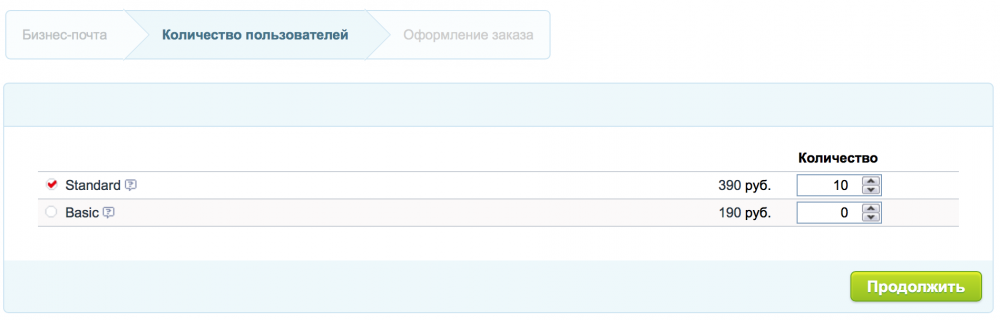
Заполните данные о вашей компании и выберите подходящий способ оплаты. Доступные способы оплаты:
Согласитесь с условиями Договора и нажмите «Оформить заказ».
После оплаты вы получите доступ в панель управления услугами https://panel.infobox.ru и инструкции по первоначальной настройке.
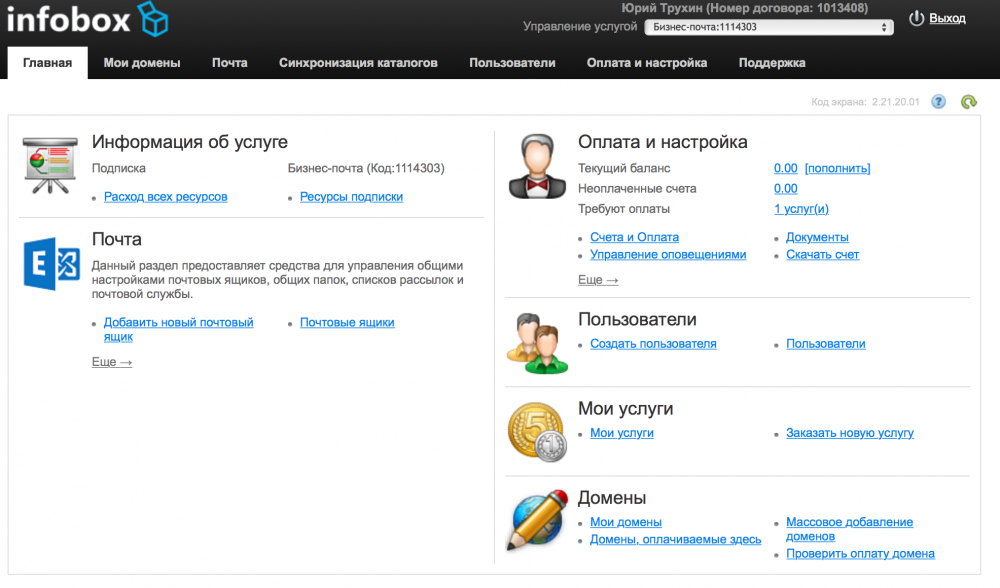
Мы выполним настройку для вас. Напишите тикет нам, откиньтесь на спинку кресла и наслаждайтесь :)
Чтобы написать тикет в панели управления перейдите в раздел «Поддержка» -> «Запросы». Затем нажмите «Написать запрос».

Выберите категорию запроса «Хочу спросить про бизнес-почту».

Укажите для скольких пользователей нужна настройка, как их зовут, как должны выглядеть адреса электронной почты до @ и на каком домене. Если требуется миграция электронной почты из другой системы, укажите прошлые адреса сотрудников и данные для доступа к почте. Теперь нажмите на кнопку «Отправить».
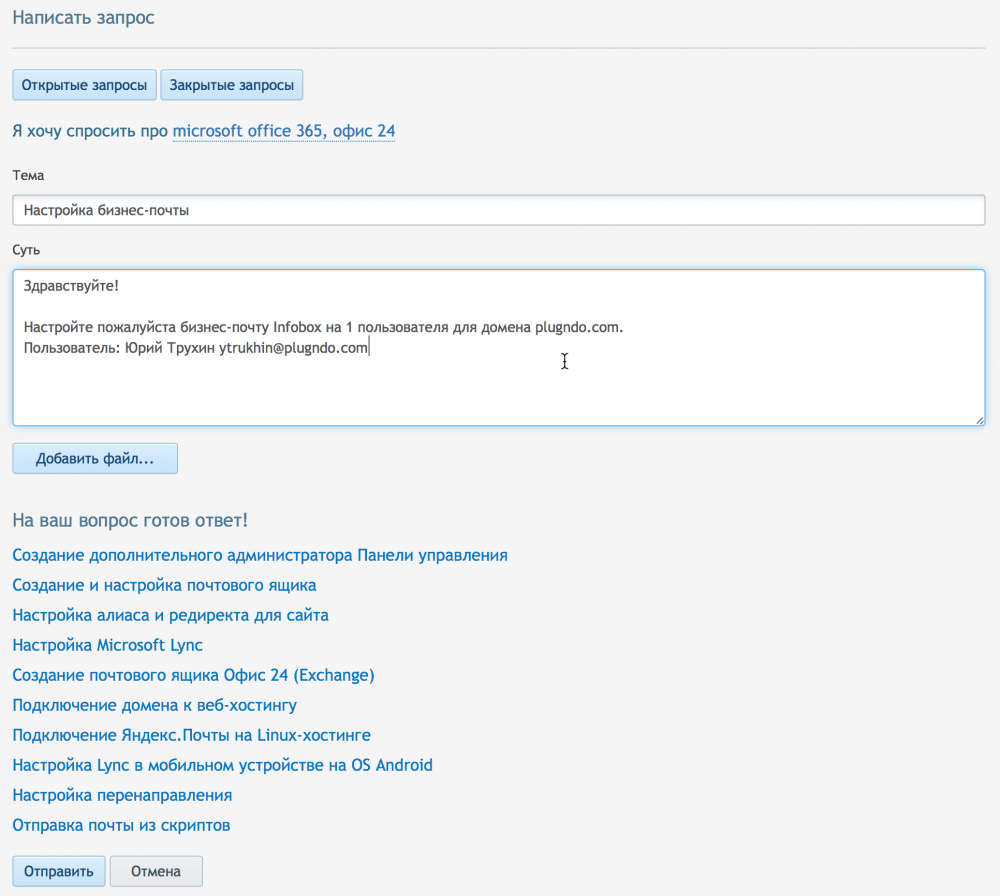
Сотрудники команды поддержки Infobox проведут необходимые настройки в течение 24х часов после получения данных, при необходимости перенесут ящики из другой почтовой системы и вы сможете пользоваться услугой. Если домен обслуживается не в Infobox, сообщат какие записи необходимо прописать в DNS. Если у вас еще нет домена — подарим его вам в зоне ru.
Для доступа к почте с помощью браузера перейдите по ссылке: https://mail.office24.ru/owa/ и введите ваш логин и пароль.

Выберите подходящий язык и часовой пояс и нажмите Save.

Готово! Можете пользоваться всеми возможностями бизнес-почты!
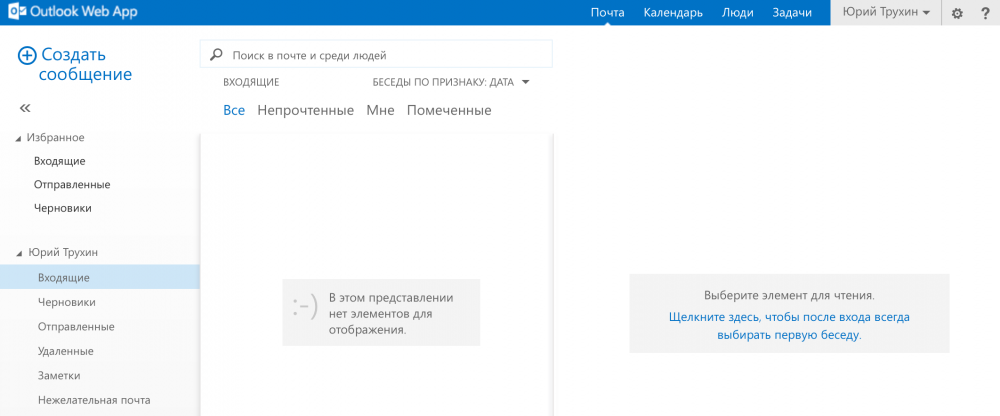
Бизнес-почта создана для использования с Microsoft Outlook и полностью поддерживает все возможности этого почтового клиента. Конечно вы можете настроить бизнес-почту для работы со стандартными почтовыми клиентами вашей ОС, но с Outlook удобнее.
Если у вас по какой-то причине нет Microsoft Office (в который входит Outlook), можно заказать его у нас infobox.ru/office/pricing/business/#plans (план Office Бизнес). Это позволит использовать лицензионные настольные приложения Microsoft Office на любом языке на любых устройствах и получать новые версии без дополнительной оплаты. Для использования бизнес-почты такая подписка не обязательна, но позволяет использовать услугу еще удобнее, даже без постоянного доступа к интернет.
Мы не сомневаемся в качестве бизнес-почты и предлагаем протестировать бизнес-почту бесплатно в течение месяца прямо сейчас. Для получения доступа нажмите на кнопку ниже и заполните форму.

Успешной работы!

Так родилась обновленная бизнес-почта Infobox, Exchange без боли. Не нужно волноваться про настройку почтового сервера, перенос ящиков — все это сделаем бесплатно. В почтовые аккаунты наших пользователей мы сами попасть не можем: они шифруются на стороне Exchange – никакого анализа данных в рекламных или других целях. Нет домена для почты — дарим.
Мы сами пользуемся бизнес-почтой уже много лет и она помогает нам работать быстрее. Чтобы и наши клиенты научились использовать бизнес-почту эффективнее — при оплате планов Standard или Enterprise подарим книжку гуру продуктивности Глеба Архангельского «Формула времени» (уже читали? предложите свою идею, какую книжку в электронном виде по продуктивности на русском хотите в подарок).

Под катом мы расскажем о фичах, доступных в бизнес-почте и о том как получить к ней доступ. Чтобы сомнений в ее качестве не осталось, всем оставившим заявки дадим бесплатный месяц для тестирования.
Если вы уже хорошо разбираетесь в возможностях Exchange и просто нужна хорошая почта в России – просто жмите кнопку ниже и заполните заявку на тест.

Почему Exchange стал стандартом де-факто в бизнес-коммуникациях?
Прежде всего бизнес-почта — это не просто почта. Бизнес-почта — важная часть системы объединенных коммуникаций компании, включающая саму электронную почту, календарь, контакты, задачи, общие папки и средства архивации электронной почты.
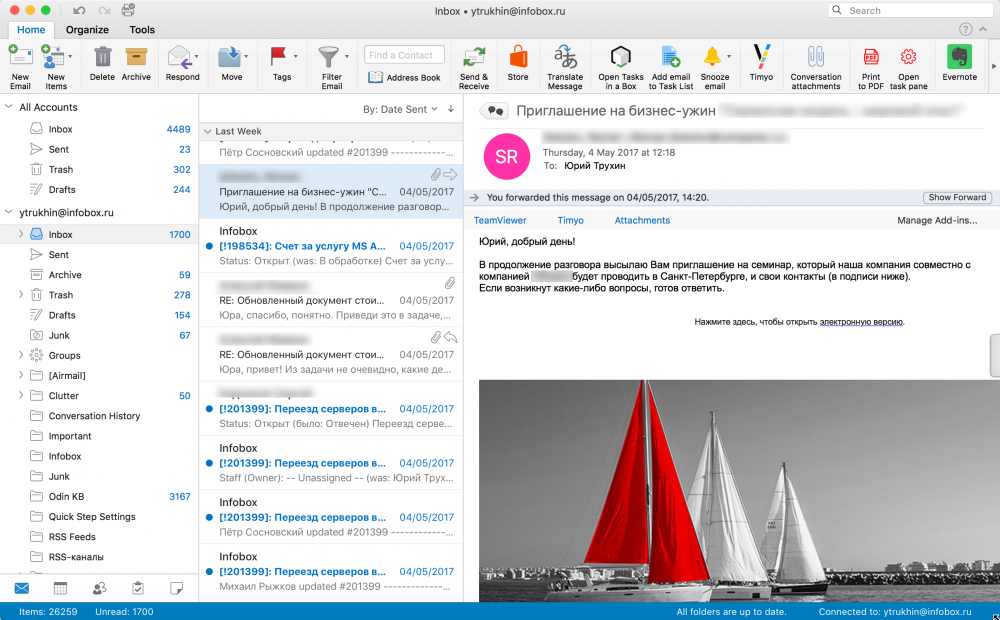
Бизнес-почта — центр координации задач и коммуникаций в компании: вы можете предоставить доступ коллегам к общим почтовым папкам, календарям и задачам, планировать встречи в незанятое от других встреч время, сообщать о свободном времени, давать поручения сотрудникам и контролировать исполнение задач. Фактически в любой момент времени вы можете знать чем занимаются ваши сотрудники, введя обязательные отчеты в календаре о работе — это позволит двигаться компании быстрее к намеченным целям.

Бизнес-почта обеспечивает мобильность пользователей: возможность синхронизации любых устройств с Exchange и обеспечение целостности бизнес-коммуникаций, планов, задач и контактов, позволяя сотрудникам полноценно работать из любого места.
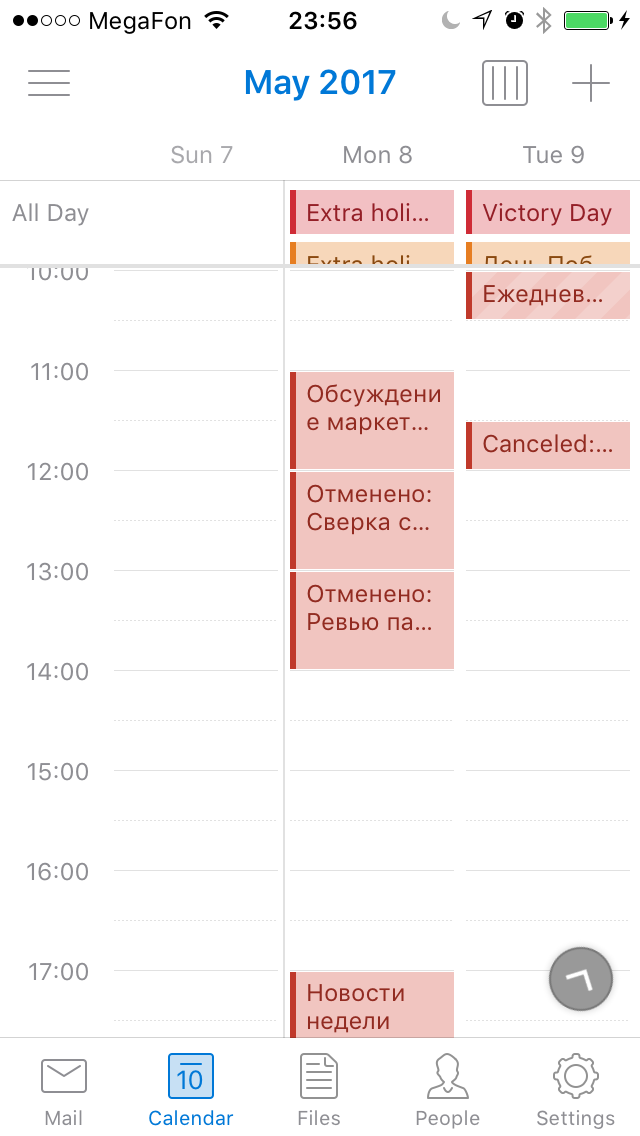
Благодаря поддержке Active Directory возможно автоматическое подключение всех корпоративных учетных записей к бизнес-почте, используя единые данные для входа: сетевые пользователи и пользователи электронной почты становятся единой сущностью. Благодаря этому существенно упрощается управление пользователями и политиками безопасности в компании.

Для использования бизнес-почты лицензии на ПО не обязательны благодаря возможности полноценной работы из Outlook Web Access. Если вам требуется приложение Outlook, устанавливаемое на ваши компьютеры — его и другие офисное ПО можно использовать в рамках подписки Office Бизнес — больше покупать офисное ПО не требуется, все новые версии с новой полезной функциональностью будут доступны для вас без дополнительной оплаты.
Для мобильных платформ iOS, Android и Windows 10 уже доступна мобильная версия Outlook, позволяющая работать так же удобно вдали от рабочего места.
Самое важное при использовании бизнес почты — конфиденциальность и соблюдение коммерческой тайны. Доступа к вашей бизнес-почте нет даже у сотрудников Infobox, благодаря механизмам шифрования Exchange. Переписка не анализируется и не передается третьим лицам — такой возможности не существует технически. Вы и только вы владеете информацией в ней.
Интегрированные в Exchange антивирусные технологии очищают вашу почту от вирусов и вредоносного ПО, поддерживая безопасность вашей компании.
Используя бизнес-почту Infobox вам не нужно задумываться о чистке почтовых ящиков: они не ограничены по объему. Храните историю всей переписки, задачи и контакты за все время работы бизнеса. А ранее накопленные данные в сторонних почтовых сервисах наши инженеры перенесут в бизнес-почту бесплатно.
Пусть вас не смущает указанный объем почтового ящика в 50 Гб, при достижении этого значения он будет автоматически увеличиваться.
Размер вложения в 100 мегабайт позволит успешно отправить практически любой документ или презентацию.

На старшем тарифе Enterprise дополнительно мы приведем политики безопасности почты в соответствие с требованиями вашей организации и настроим защиту от утечек конфиденциальных данных и потери информации, соблюдая все самые строгие регламенты.
Подключение бизнес-почты
На главной странице сервиса https://infobox.ru/mail нажмите «Выбрать тариф» и затем «Заказать бизнес-почту».
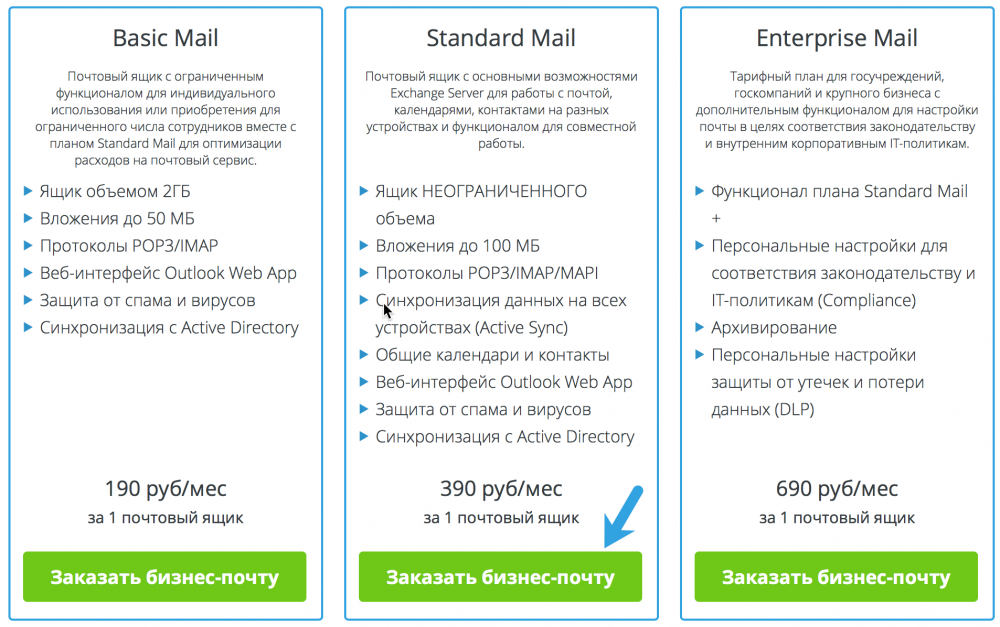
На одном домене могут быть либо тарифы Standard и Basic для разных пользователей, либо Enterprise. Укажите требуемое количество почтовых ящиков каждого типа и нажмите «Продолжить».

Заполните данные о вашей компании и выберите подходящий способ оплаты. Доступные способы оплаты:
- карта Visa/Mastercard
- Яндекс.Деньги
- WebMoney
- QIWI кошелек
- Банковский перевод (оплата по счету) / средства с баланса в панели управления
Согласитесь с условиями Договора и нажмите «Оформить заказ».
После оплаты вы получите доступ в панель управления услугами https://panel.infobox.ru и инструкции по первоначальной настройке.

Настройка почтовых ящиков и миграция данных — не требуется
Мы выполним настройку для вас. Напишите тикет нам, откиньтесь на спинку кресла и наслаждайтесь :)
Чтобы написать тикет в панели управления перейдите в раздел «Поддержка» -> «Запросы». Затем нажмите «Написать запрос».

Выберите категорию запроса «Хочу спросить про бизнес-почту».
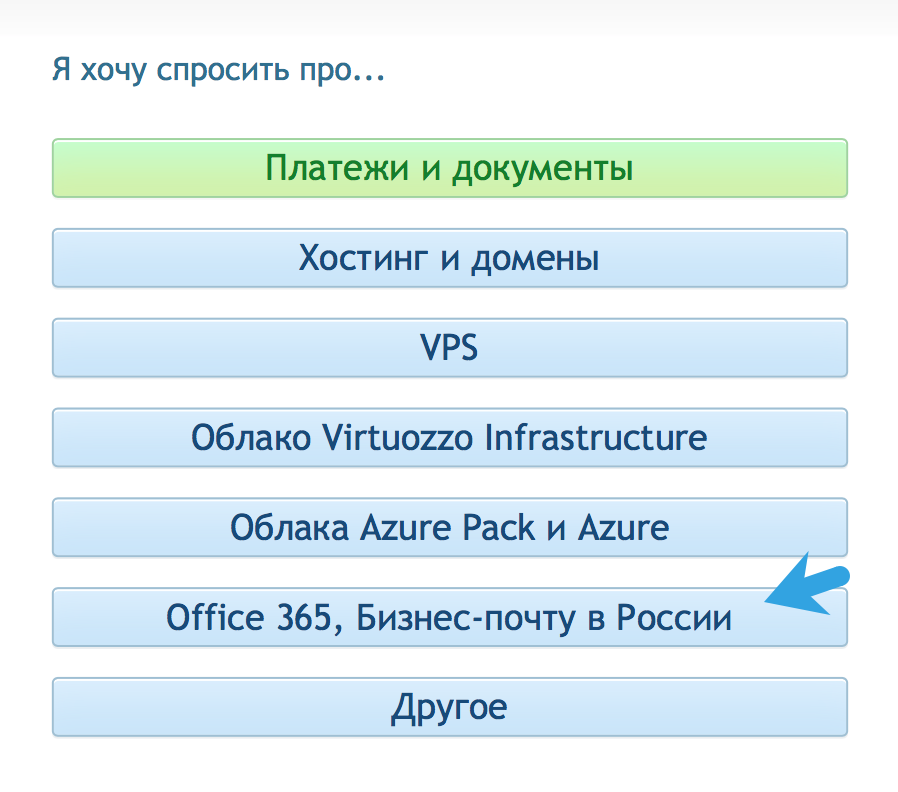
Укажите для скольких пользователей нужна настройка, как их зовут, как должны выглядеть адреса электронной почты до @ и на каком домене. Если требуется миграция электронной почты из другой системы, укажите прошлые адреса сотрудников и данные для доступа к почте. Теперь нажмите на кнопку «Отправить».

Сотрудники команды поддержки Infobox проведут необходимые настройки в течение 24х часов после получения данных, при необходимости перенесут ящики из другой почтовой системы и вы сможете пользоваться услугой. Если домен обслуживается не в Infobox, сообщат какие записи необходимо прописать в DNS. Если у вас еще нет домена — подарим его вам в зоне ru.
Настройка почтовых ящиков - если все-же захотелось самостоятельно
Давайте рассмотрим процесс настройки электронной почты на существующем домене, зарегистрированном не в Infobox (если домен в Infobox — он скорее всего уже есть в панели управления).
Перейдите в раздел «Мои домены» и нажмите «Добавить в панель уже существующий домен».

Введите название домена. Укажите к какой подписке его прикрепить «бизнес-почта» и выберите тип почтового хостинга": Microsoft Exchange. Затем нажмите «Далее» и затем «Готово».
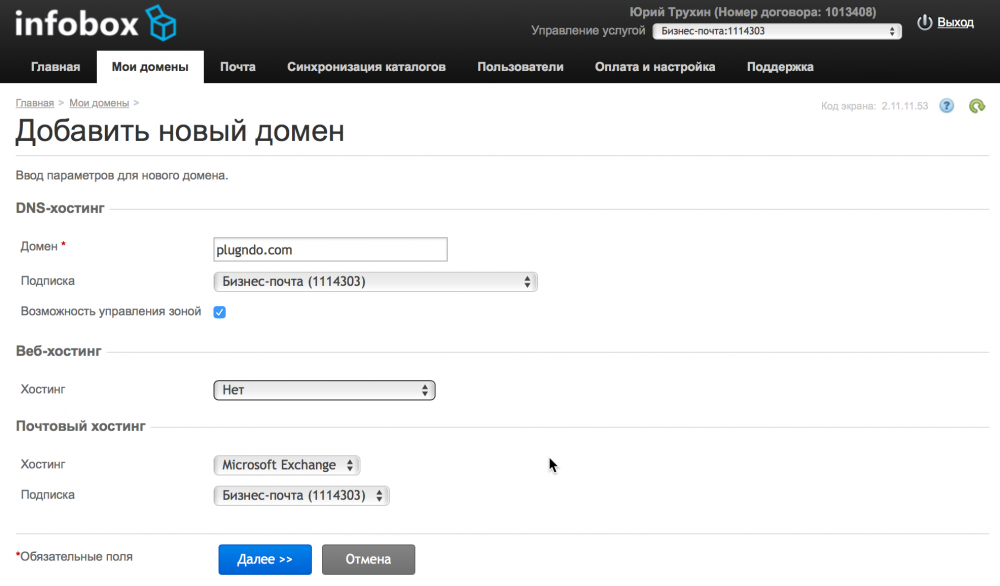
Домен был успешно добавлен. Спустя некоторое время он синхронизируется и может быть использован.
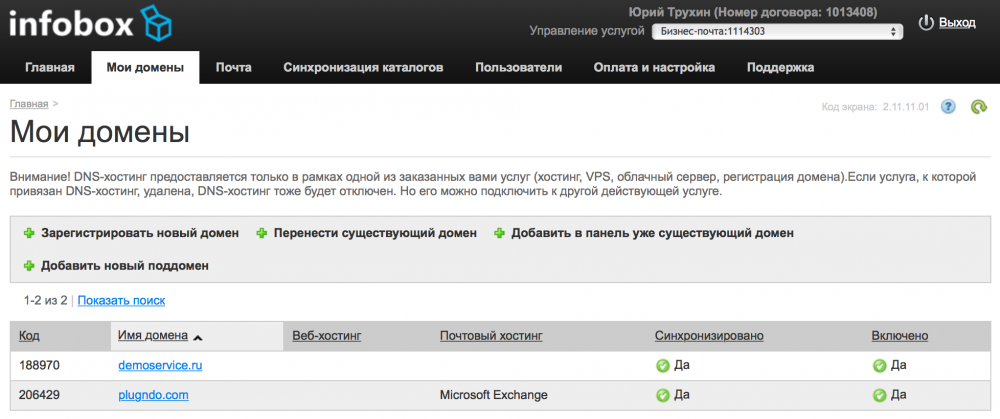
Теперь необходимо прописать нужные DNS–записи. Есть 2 варианта.
Все готово. Можно создавать почтовые ящики для наших пользователей.
На главной странице панели управления услугами https://panel.infobox.ru нажмите «Добавить новый почтовый ящик».

Укажите имя пользователя, название ящика до @, домен и пароль и нажмите «Далее», a затем «Готово».

Через несколько минут можно приступать к использованию почты.

Для того, чтобы узнать логин, нажмите на имя созданного пользователя.

Здесь собраны все необходимые адреса, инструкции для настройки почтовых клиентов и ваш логин.

Настройка почтовых ящиков — если все-же захотелось самостоятельно
Давайте рассмотрим процесс настройки электронной почты на существующем домене, зарегистрированном не в Infobox (если домен в Infobox — он скорее всего уже есть в панели управления).
Перейдите в раздел «Мои домены» и нажмите «Добавить в панель уже существующий домен».
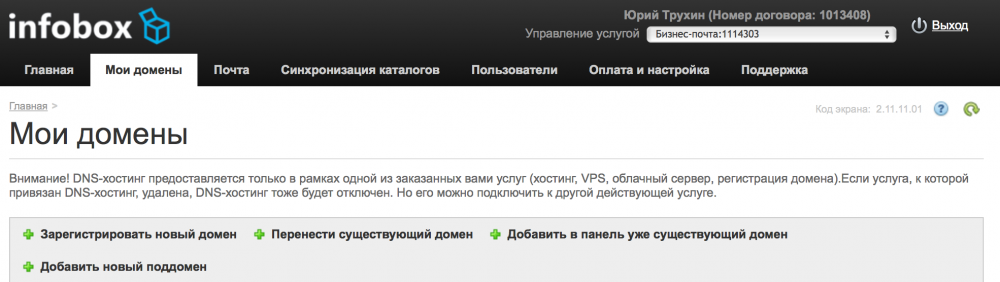
Введите название домена. Укажите к какой подписке его прикрепить «бизнес-почта» и выберите тип почтового хостинга": Microsoft Exchange. Затем нажмите «Далее» и затем «Готово».

Домен был успешно добавлен. Спустя некоторое время он синхронизируется и может быть использован.
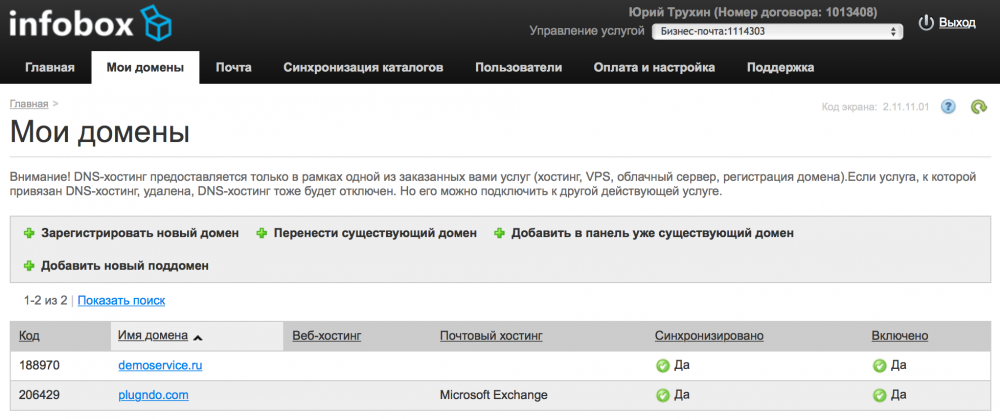
Теперь необходимо прописать нужные DNS–записи. Есть 2 варианта.
- Можно сделать так, чтобы они прописались автоматически. Для этого у регистратора домена нужно его делегировать на наши DNS: ns1.pa.infobox.ru и ns2.pa.infobox.ru.
- Можно прописать DNS–записи вручную:
@ | MX10 | smtpex.infobox.ru.
autodiscover | CNAME | ar.office24.ru.
@ | TXT | v=spf1 redirect=panel.infobox.ru
Вот как это выглядит например у CloudFlare:

Все готово. Можно создавать почтовые ящики для наших пользователей.
Создание почтового ящика
На главной странице панели управления услугами https://panel.infobox.ru нажмите «Добавить новый почтовый ящик».
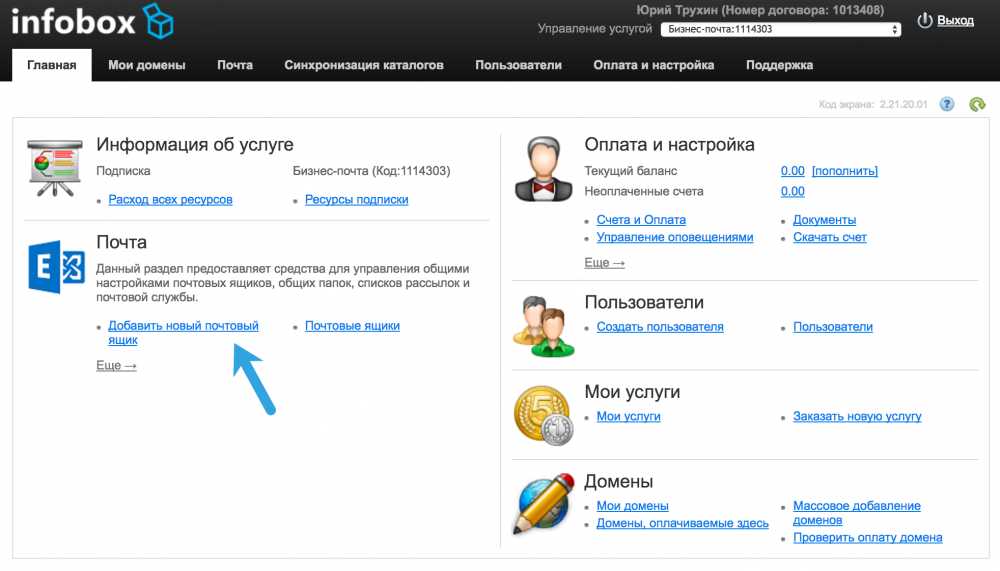
Укажите имя пользователя, название ящика до @, домен и пароль и нажмите «Далее», a затем «Готово».
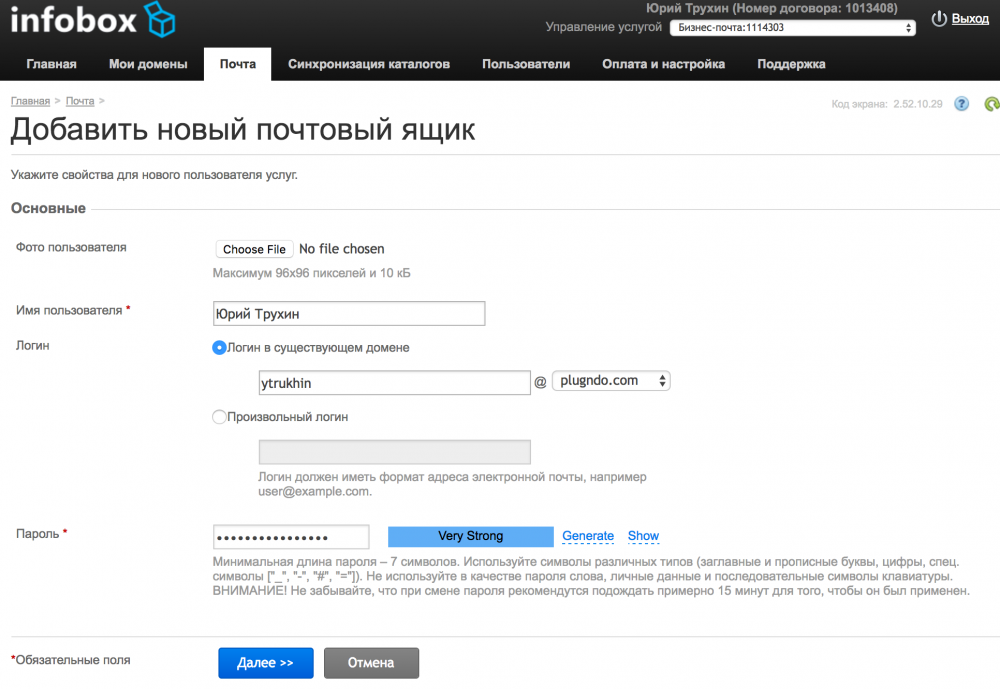
Через несколько минут можно приступать к использованию почты.

Для того, чтобы узнать логин, нажмите на имя созданного пользователя.

Здесь собраны все необходимые адреса, инструкции для настройки почтовых клиентов и ваш логин.
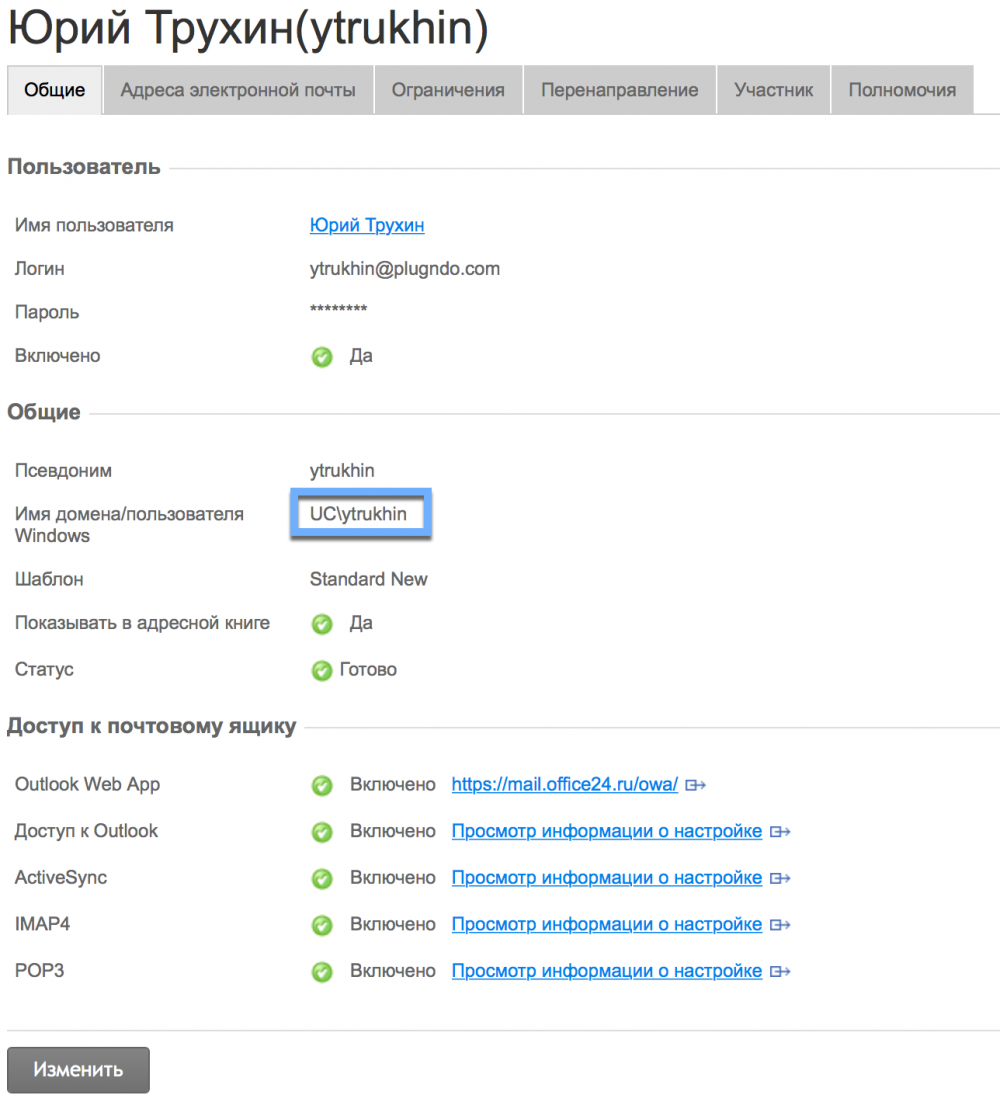
Подключаемся к веб-интерфейсу из любой точки мира, с любого устройства
Для доступа к почте с помощью браузера перейдите по ссылке: https://mail.office24.ru/owa/ и введите ваш логин и пароль.

Выберите подходящий язык и часовой пояс и нажмите Save.

Готово! Можете пользоваться всеми возможностями бизнес-почты!

Полная поддержка Microsoft Outlook
Бизнес-почта создана для использования с Microsoft Outlook и полностью поддерживает все возможности этого почтового клиента. Конечно вы можете настроить бизнес-почту для работы со стандартными почтовыми клиентами вашей ОС, но с Outlook удобнее.
Если у вас по какой-то причине нет Microsoft Office (в который входит Outlook), можно заказать его у нас infobox.ru/office/pricing/business/#plans (план Office Бизнес). Это позволит использовать лицензионные настольные приложения Microsoft Office на любом языке на любых устройствах и получать новые версии без дополнительной оплаты. Для использования бизнес-почты такая подписка не обязательна, но позволяет использовать услугу еще удобнее, даже без постоянного доступа к интернет.
Настройка Outlook for Windows
Запустите приложение. Откроется мастер настройки почты. Нажмите «Next».

Будет задан вопрос желаете ли вы настроить доступ к электронной почте. Отметьте Yes и нажмите «Next».
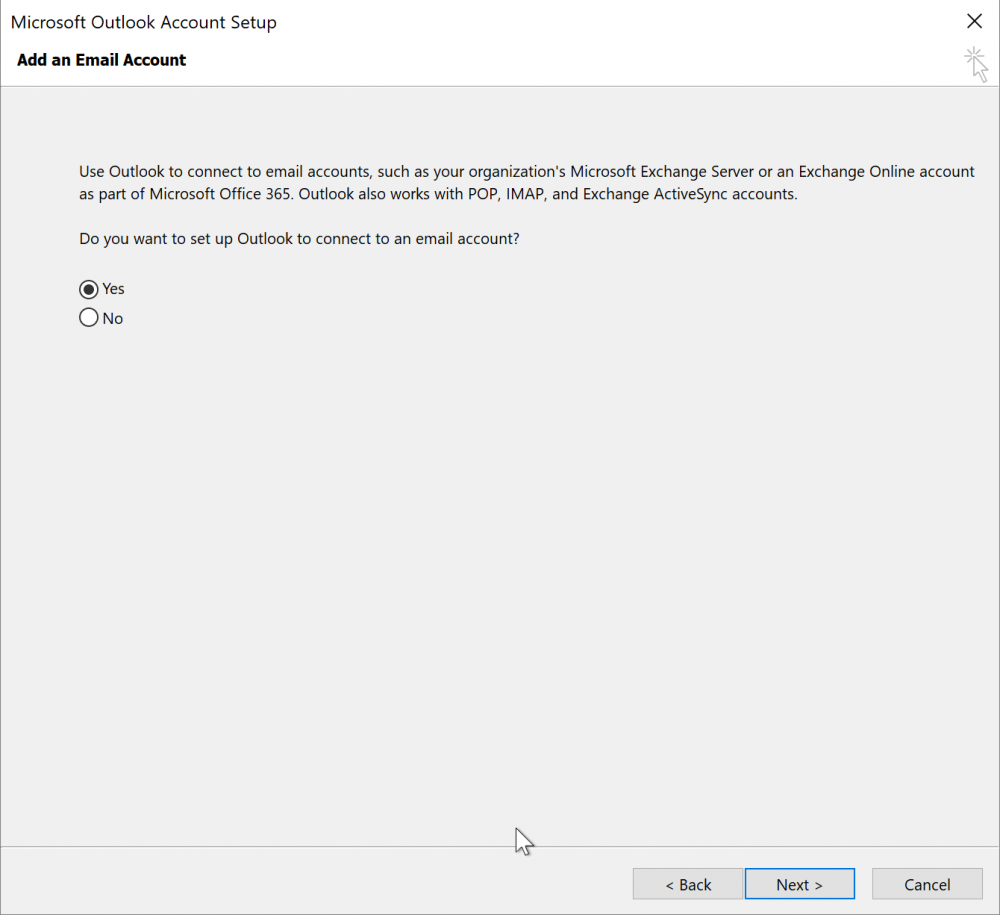
Введите ваше имя, адрес электронной почты созданного ящика и пароль. Затем нажмите «Next».
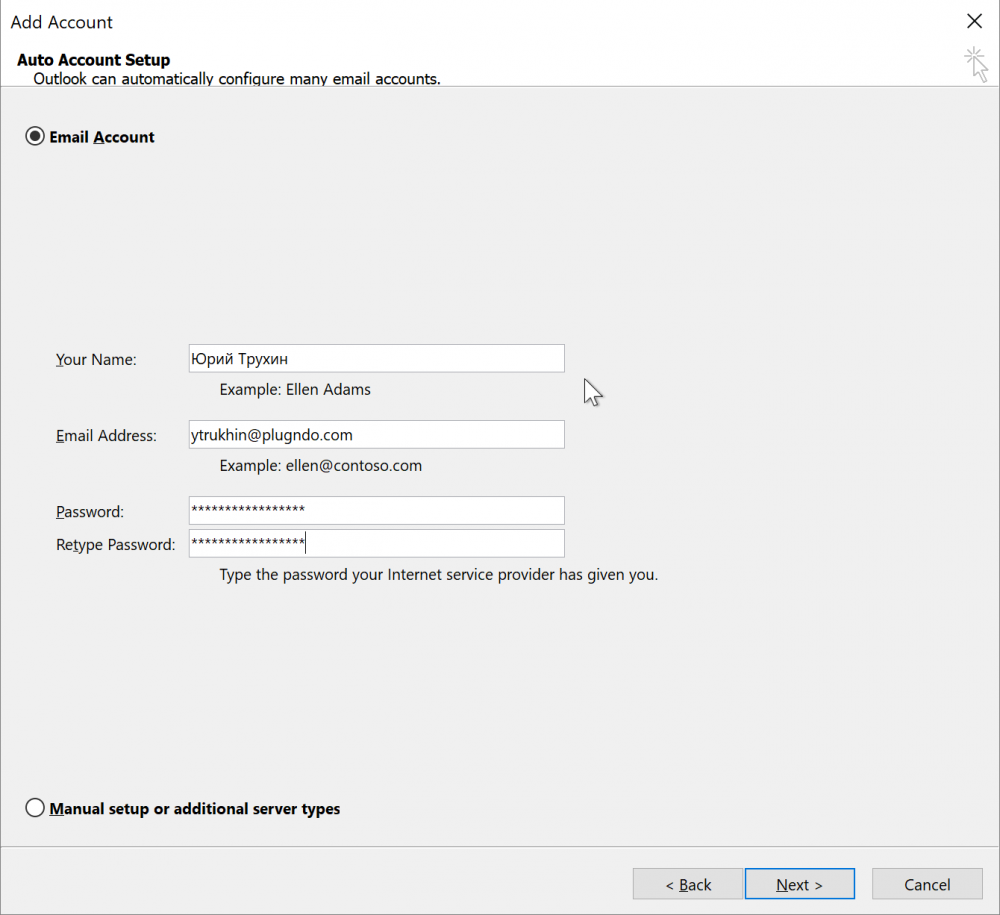
Произойдет автонастройка подключения к серверу, согласитесь с этим установкой галочки «Dont ask me about this website again» и нажатием «Allow».

Нужно будет еще раз ввести пароль от электронной почты, нажать «Remember my credentials» и нажать ОК.

Нажмите «Finish» для завершения настройки.

Можно приступать к использованию!

Настройка Outlook for Windows 2016
Запустите приложение. Откроется мастер настройки почты. Нажмите «Next».

Будет задан вопрос желаете ли вы настроить доступ к электронной почте. Отметьте Yes и нажмите «Next».

Введите ваше имя, адрес электронной почты созданного ящика и пароль. Затем нажмите «Next».

Произойдет автонастройка подключения к серверу, согласитесь с этим установкой галочки «Dont ask me about this website again» и нажатием «Allow».
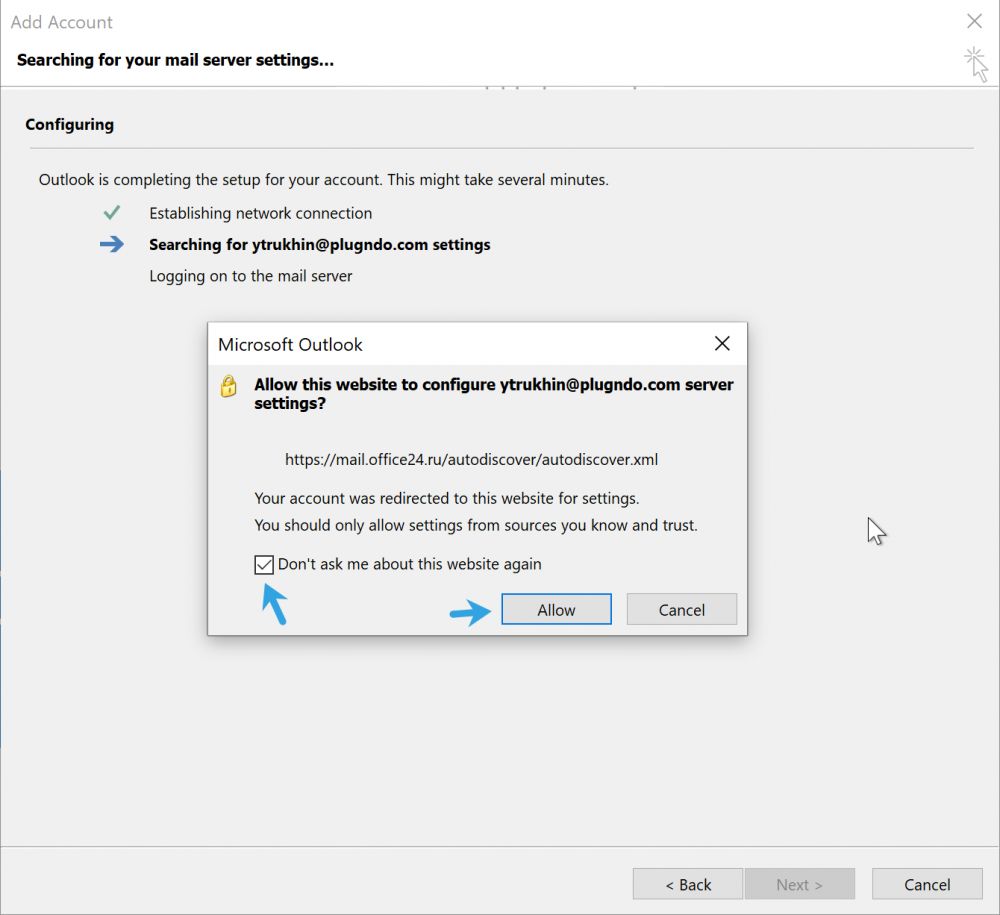
Нужно будет еще раз ввести пароль от электронной почты, нажать «Remember my credentials» и нажать ОК.
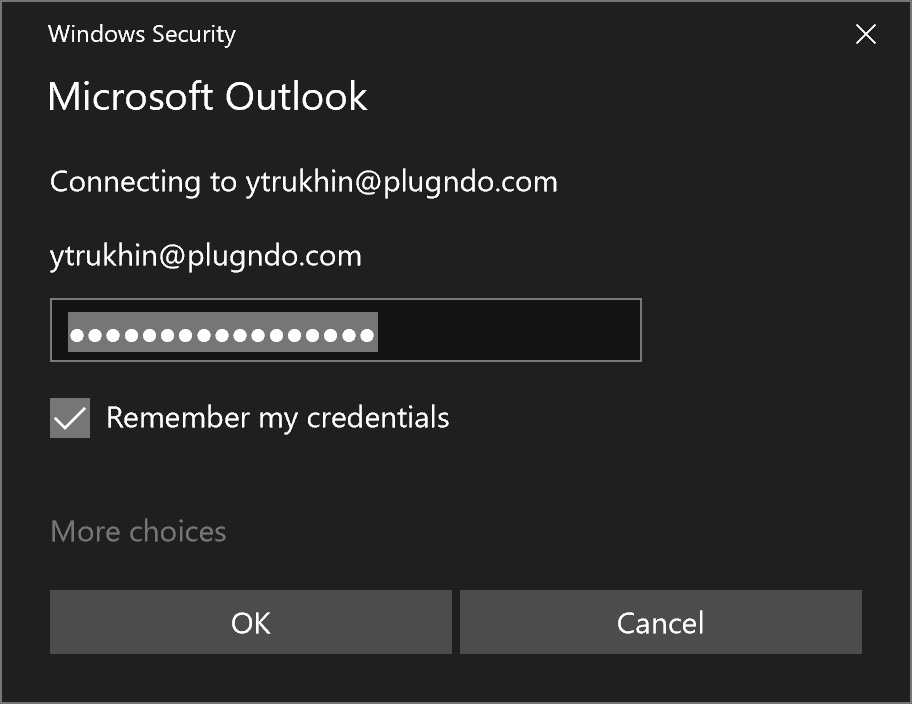
Нажмите «Finish» для завершения настройки.
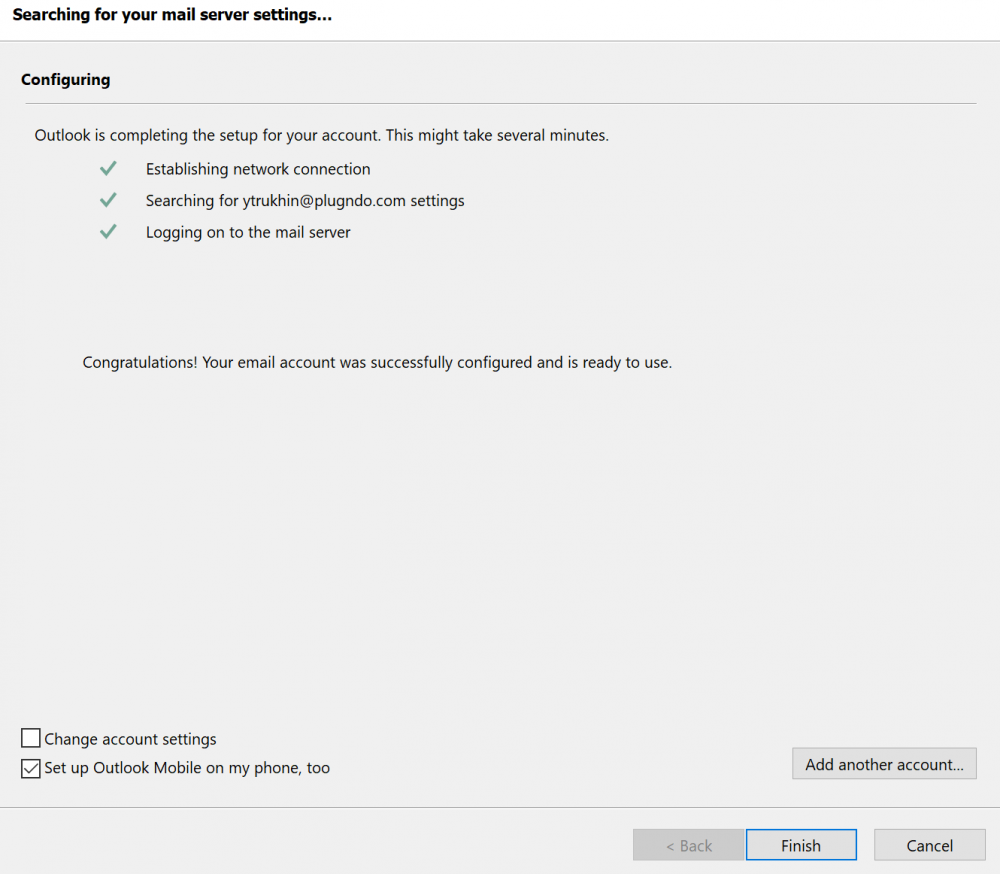
Можно приступать к использованию!
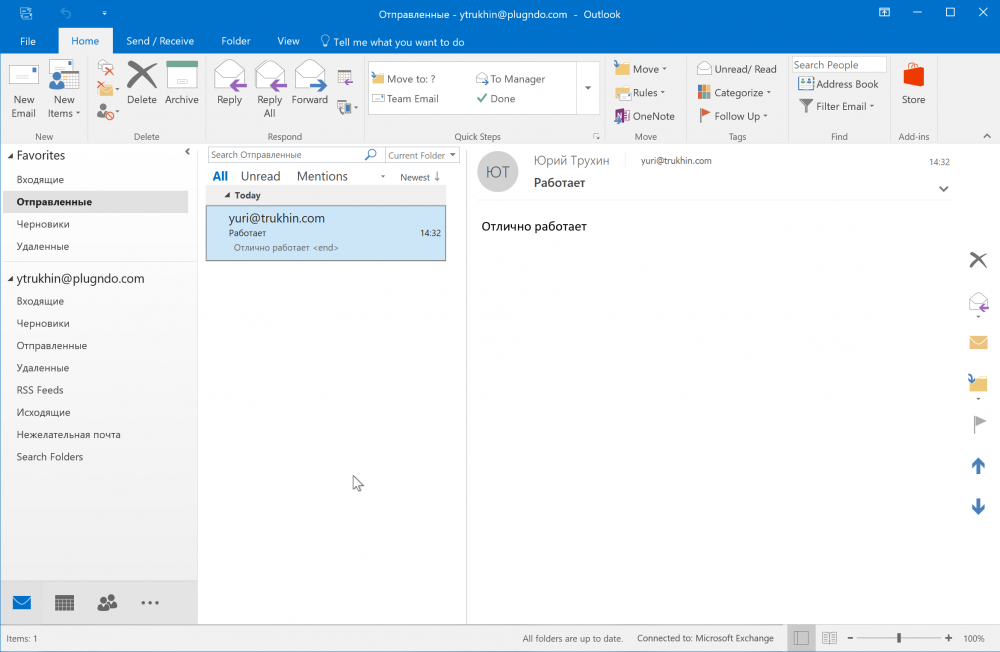
Настройка Outlook for Mac
Запустите приложение. Откроется мастер настройки почты.
Если у вас уже настроена программа — нажмите Outlook -> Preferences.

Выберите «Accounts».

Нажмите «New Account...»

Введите адрес электронной почты и нажмите «Continue».

Выберите тип сервиса «Exchange».
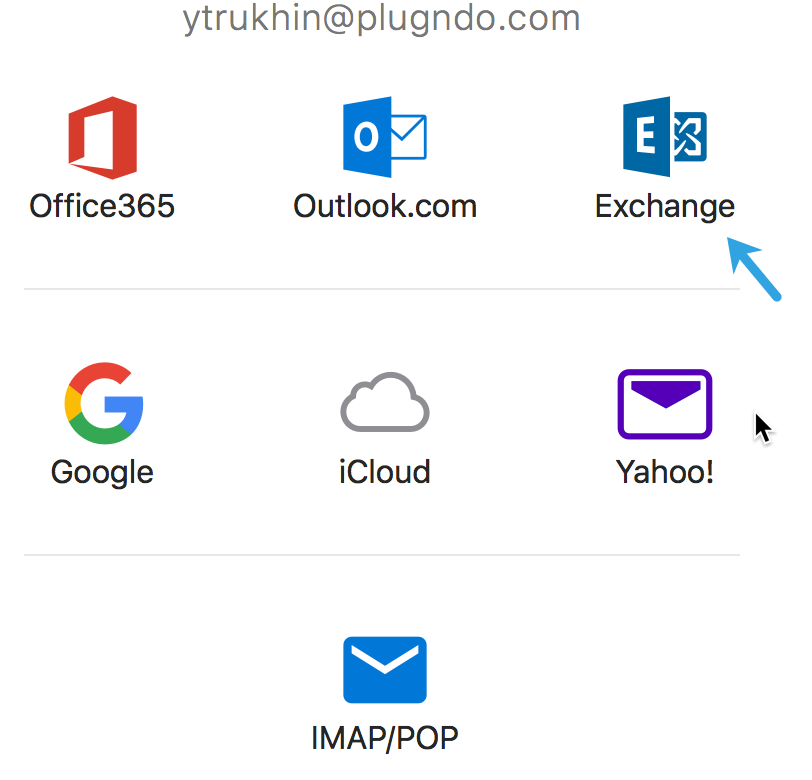
Укажите ваш логин (из https://panel.infobox.ru) и пароль и нажмите «Add account».

Произойдет автонастройка подключения к серверу, согласитесь с этим установкой галочки «Always use my response for this server» и нажатием «Allow».
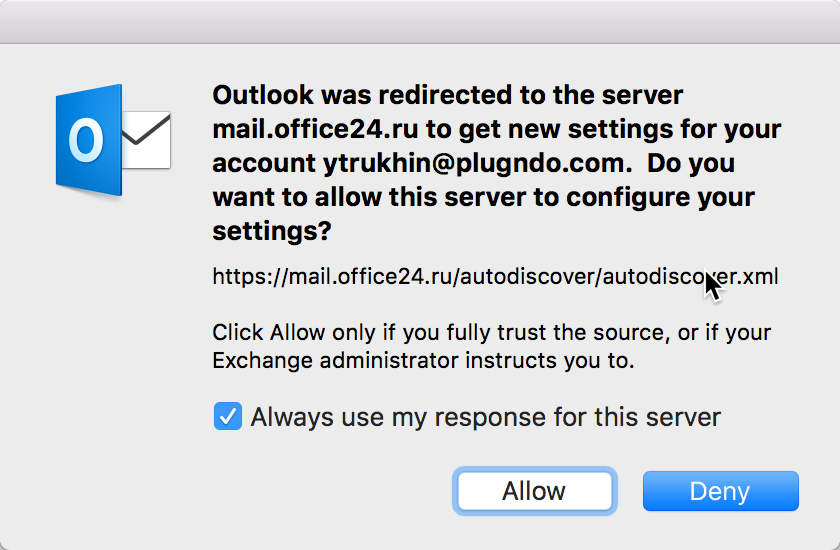
Аккаунт будет успешно настроен.

Можно нажать «Done» и приступить к работе.
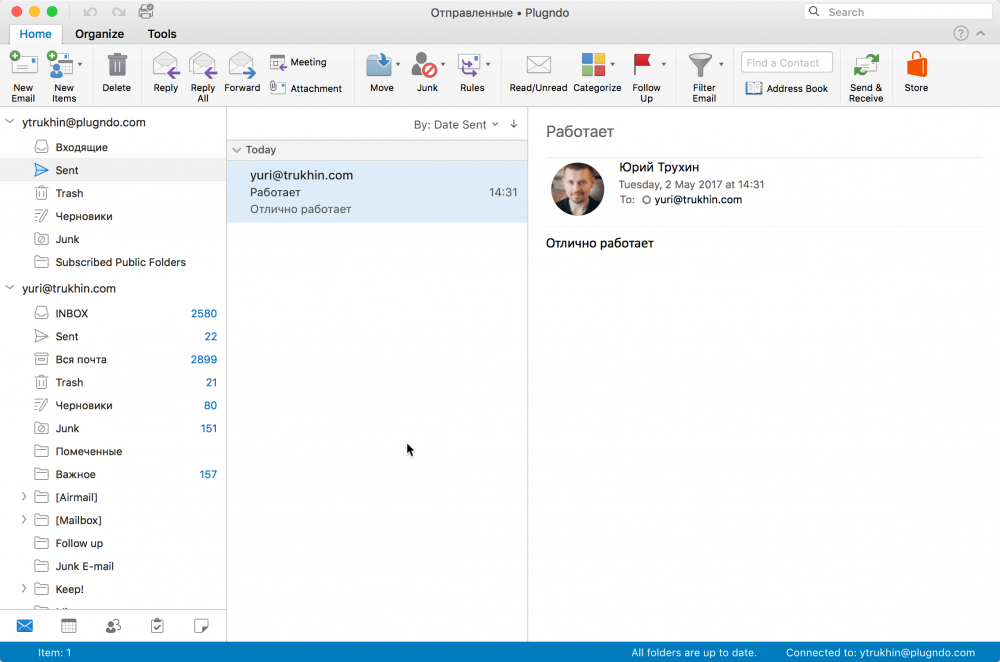
Настройка Outlook for Mac 2016
Запустите приложение. Откроется мастер настройки почты.
Если у вас уже настроена программа — нажмите Outlook -> Preferences.
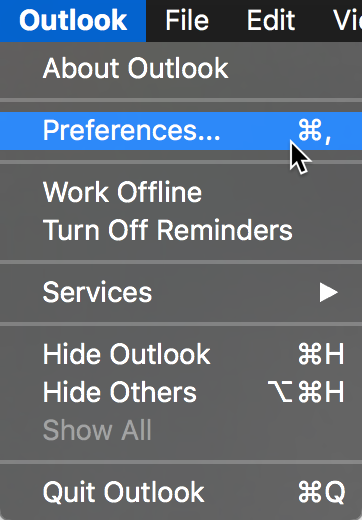
Выберите «Accounts».
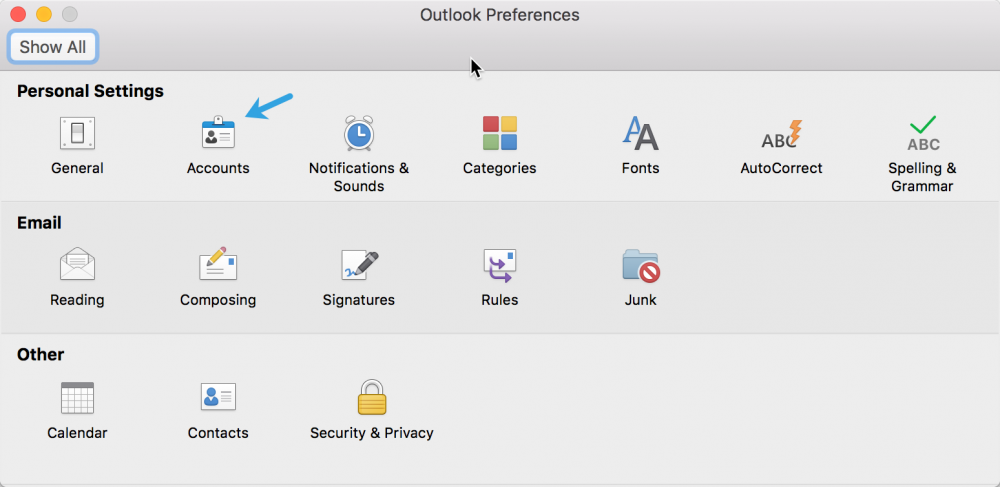
Нажмите «New Account...»
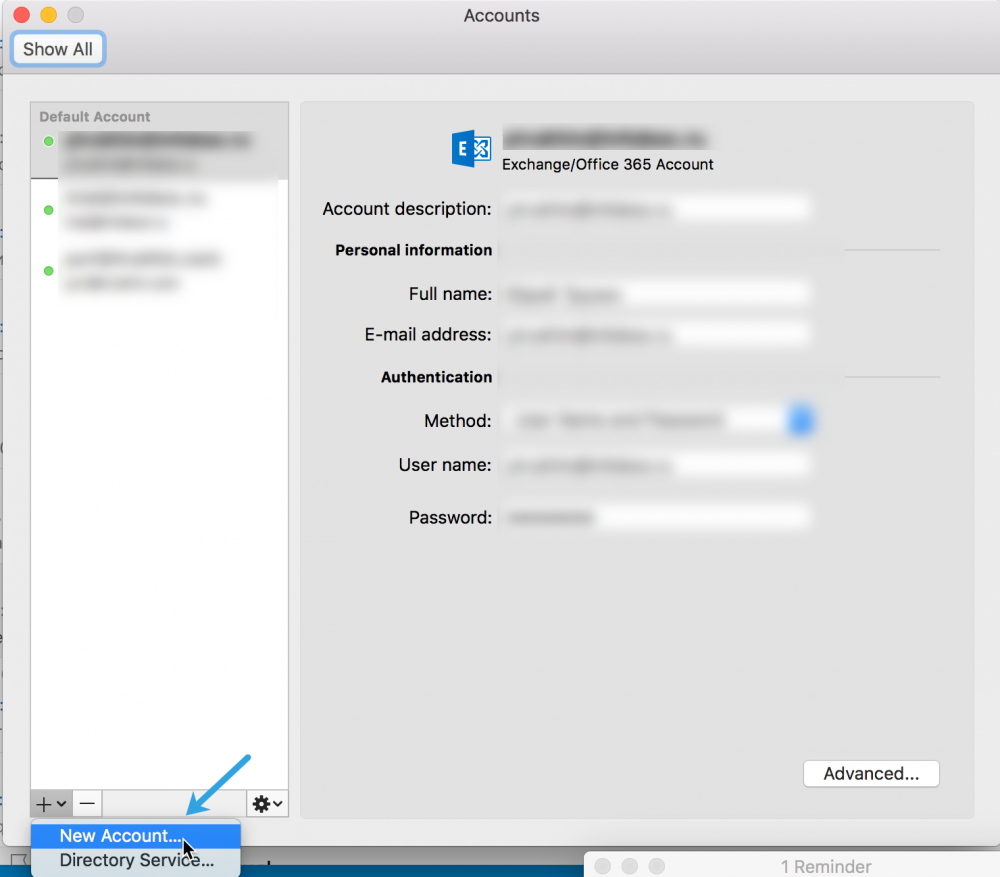
Введите адрес электронной почты и нажмите «Continue».
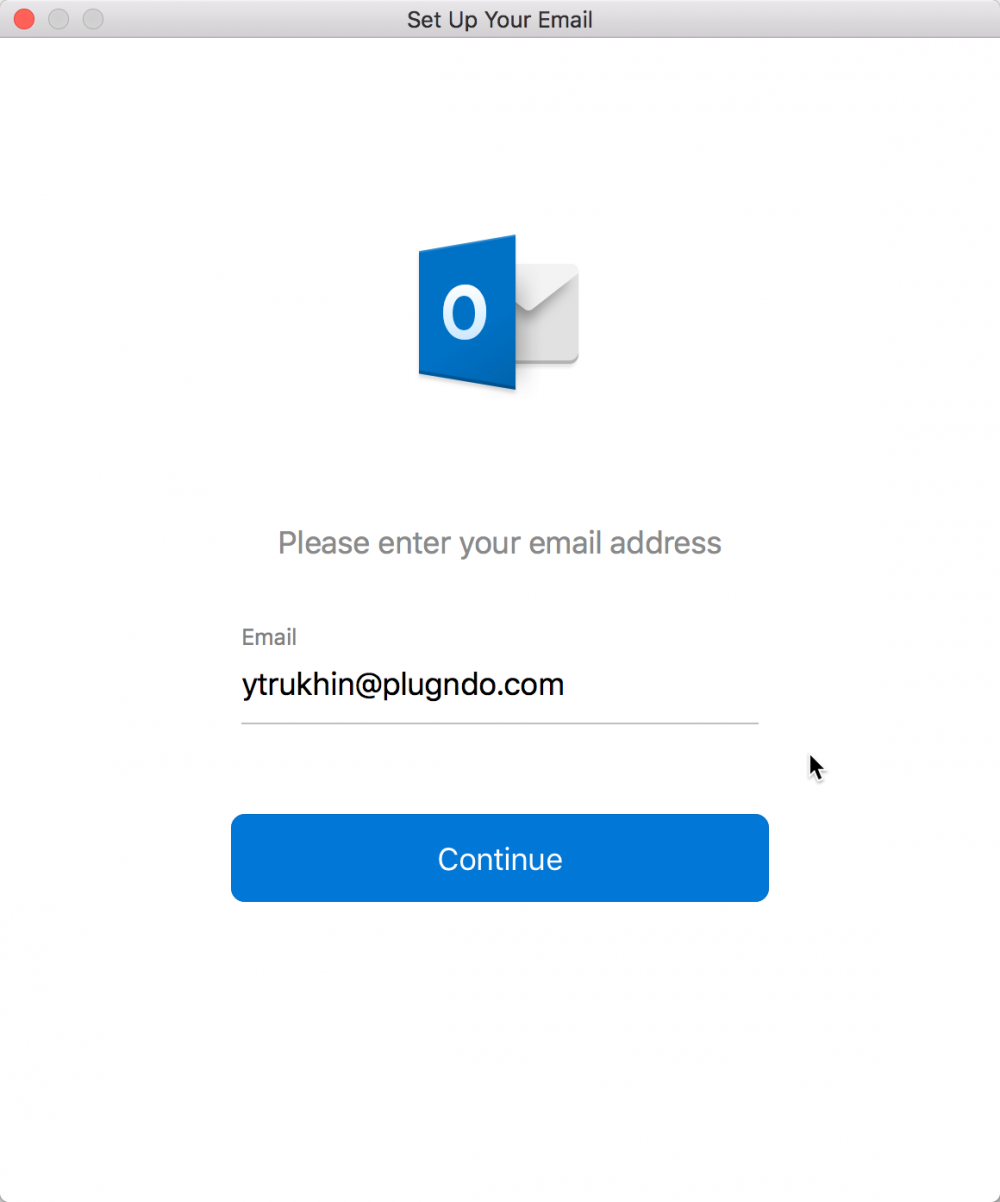
Выберите тип сервиса «Exchange».
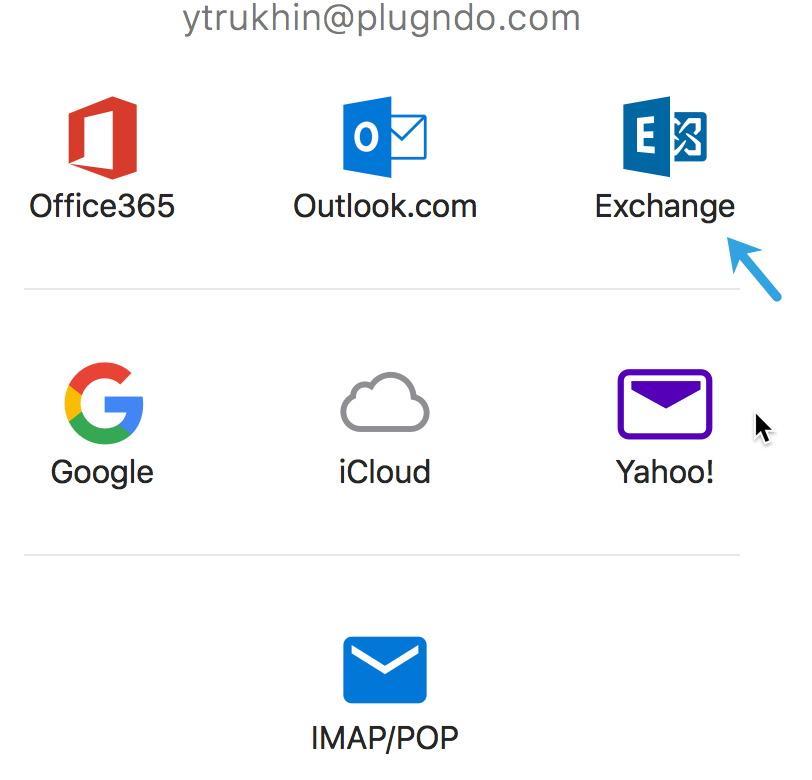
Укажите ваш логин (из https://panel.infobox.ru) и пароль и нажмите «Add account».
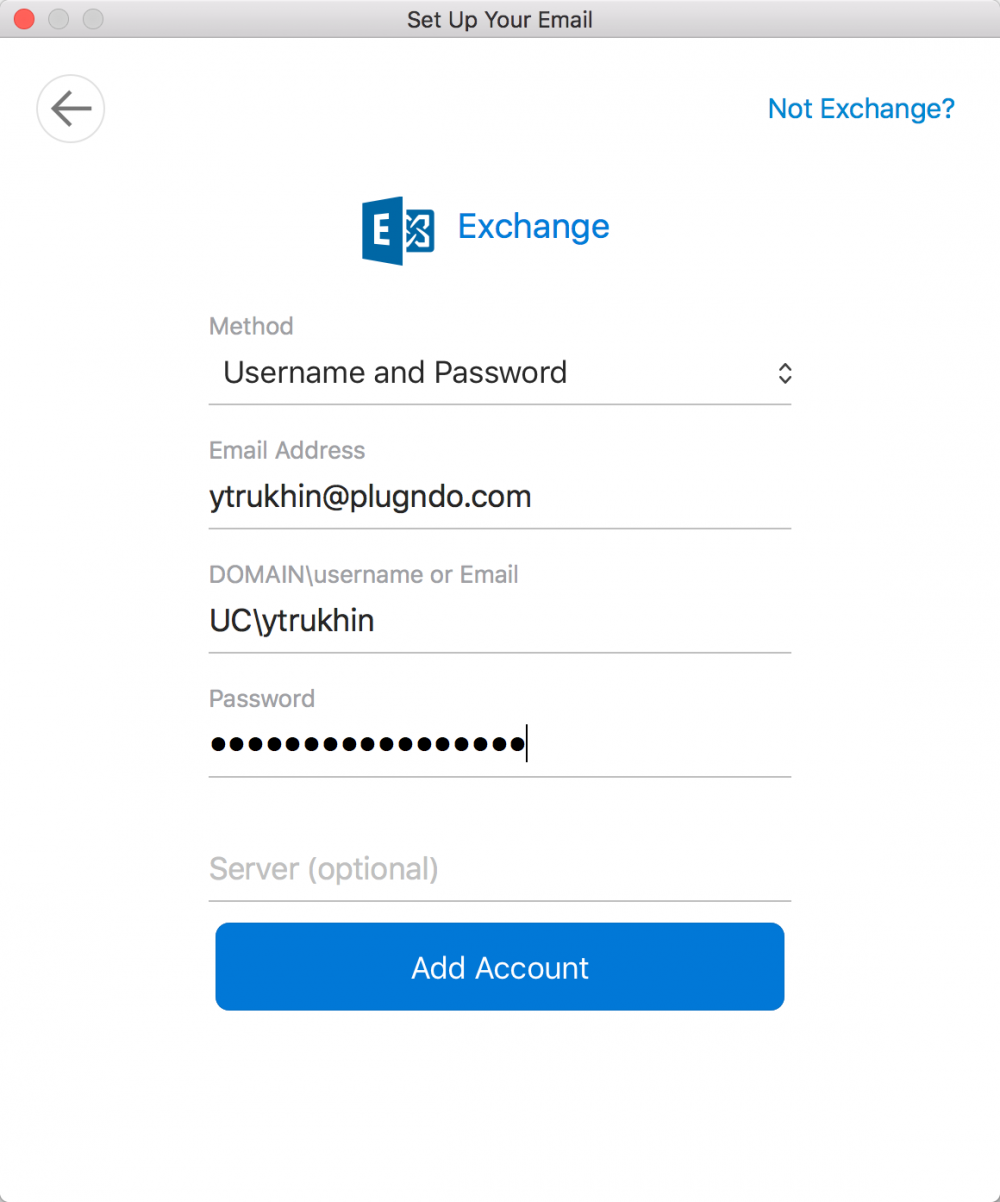
Произойдет автонастройка подключения к серверу, согласитесь с этим установкой галочки «Always use my response for this server» и нажатием «Allow».
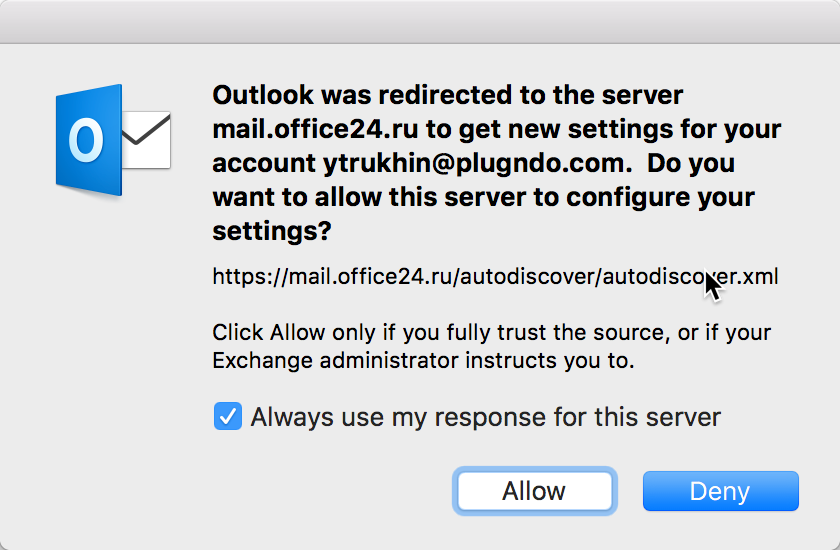
Аккаунт будет успешно настроен.
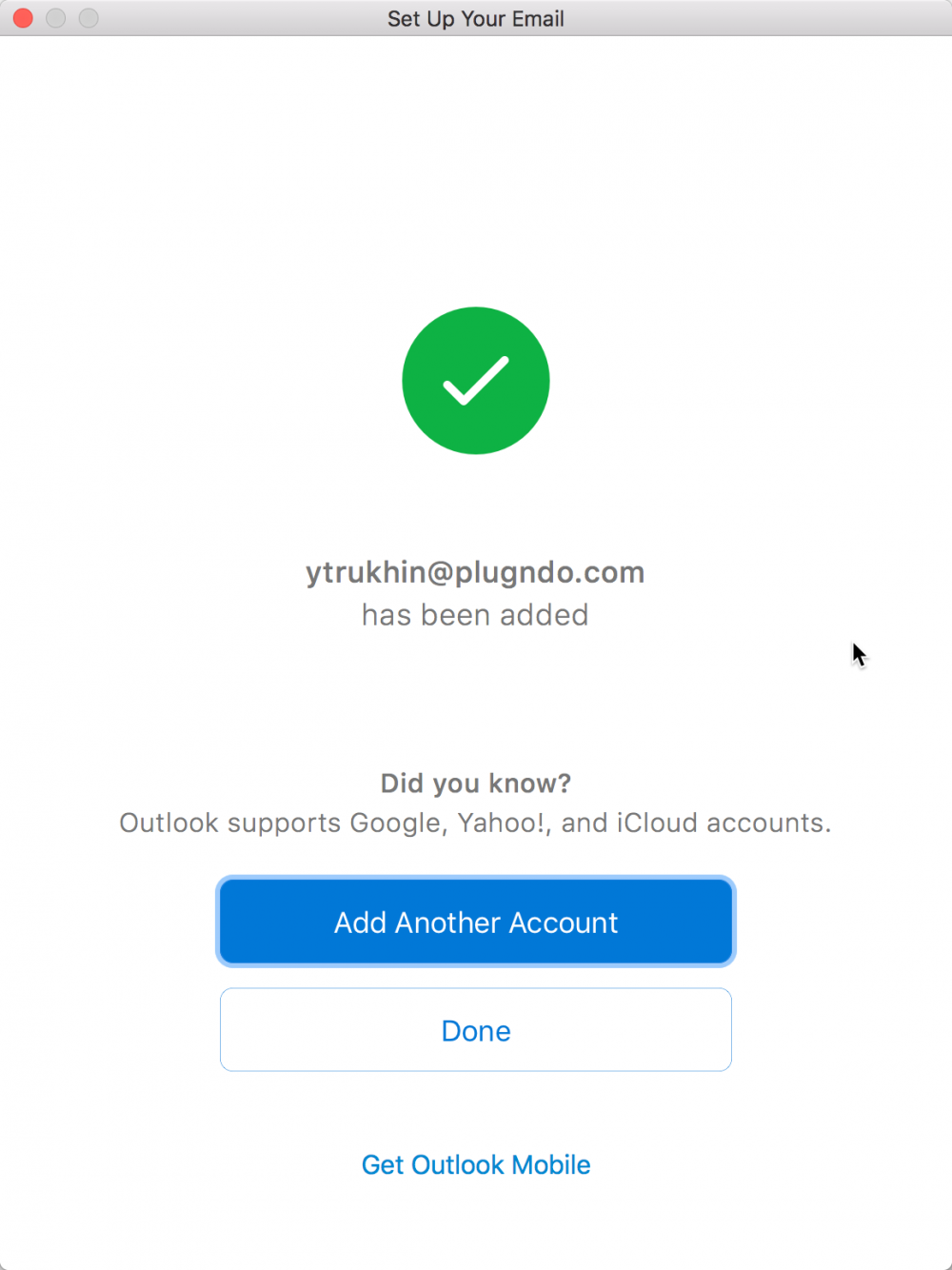
Можно нажать «Done» и приступить к работе.
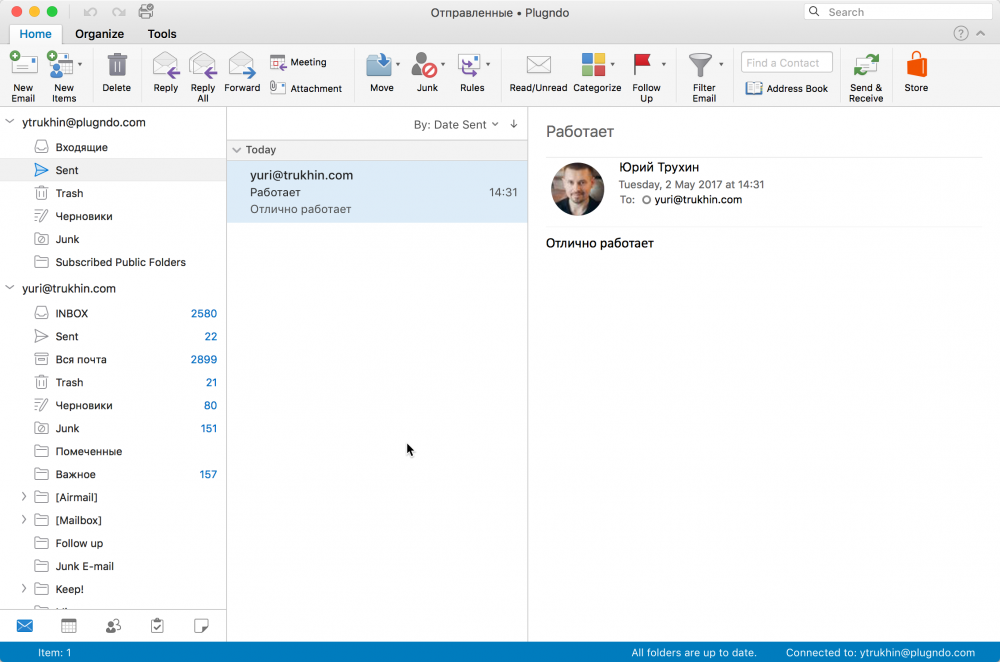
Настройка Outlook на мобильном устройстве
Установите Outlook из AppStore для iOS или из Google Play для Android.
Запустите приложение. Откроется мастер настройки.
Укажите адрес электронной почты созданного ящика и нажмите «Add account».

Введите пароль от созданного ящика и нажмите «Sign In».
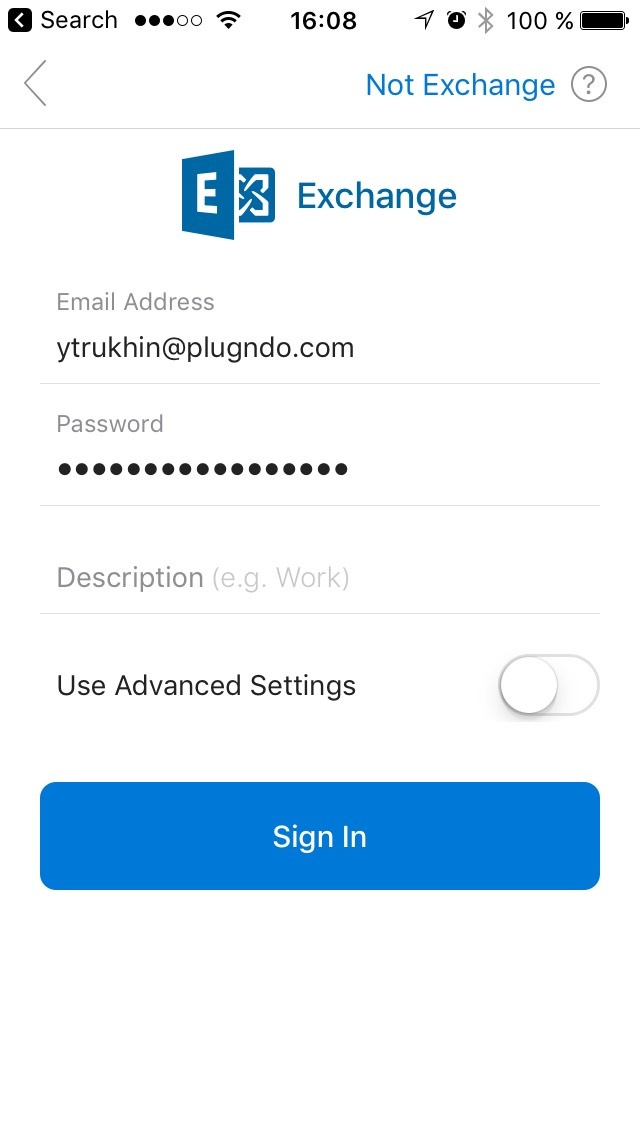
Все настроено! Можно приступать к работе.

Настройка Outlook на мобильном устройстве
Установите Outlook из AppStore для iOS или из Google Play для Android.
Запустите приложение. Откроется мастер настройки.
Укажите адрес электронной почты созданного ящика и нажмите «Add account».
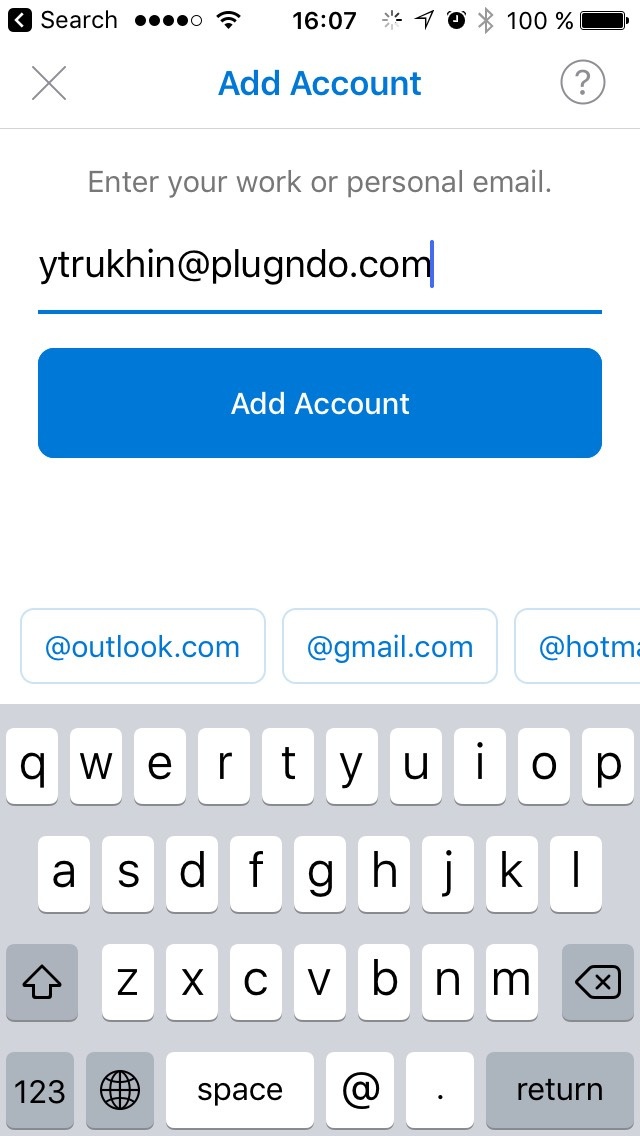
Введите пароль от созданного ящика и нажмите «Sign In».
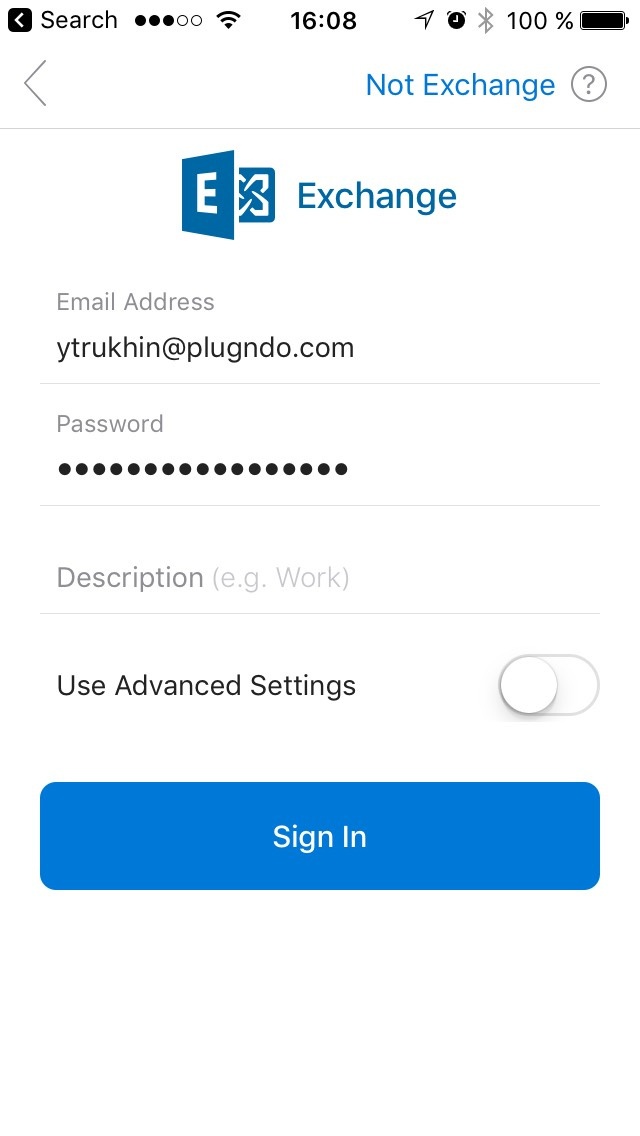
Все настроено! Можно приступать к работе.
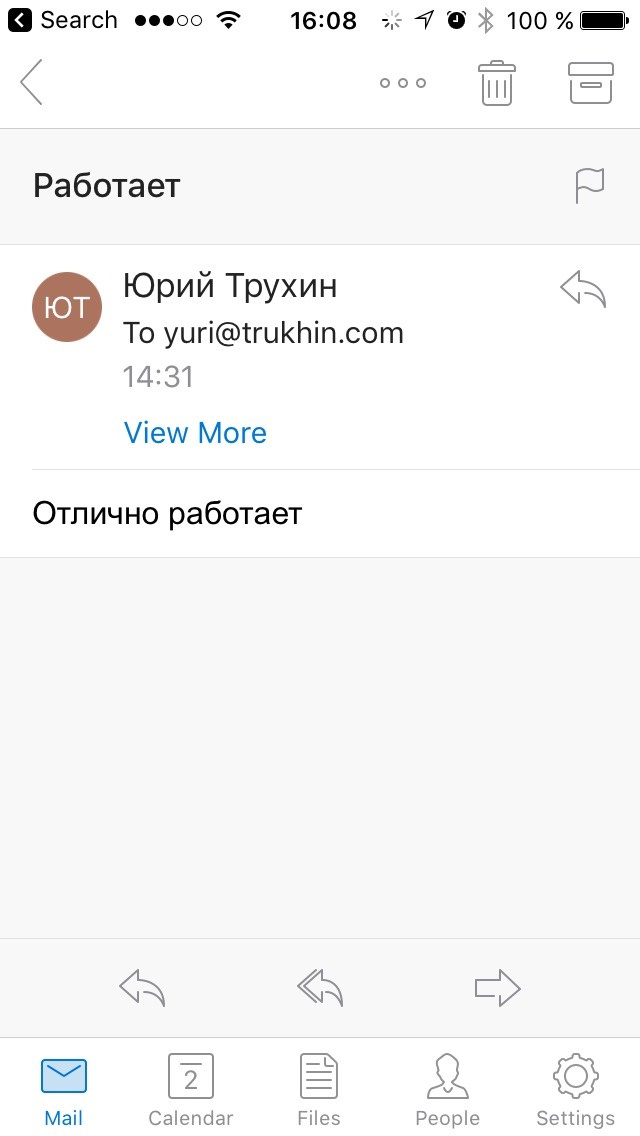
Обучающие курсы по Microsoft Outlook (бесплатно)
В данном разделе вы можете пройти бесплатно обучающий курс на русском языке по Microsoft Outlook.
Пробная версия — бесплатно
Мы не сомневаемся в качестве бизнес-почты и предлагаем протестировать бизнес-почту бесплатно в течение месяца прямо сейчас. Для получения доступа нажмите на кнопку ниже и заполните форму.

Успешной работы!
